- 1吃透BGP,永远绕不开这些基础概述,看完再也不怕BGP了!_bgp同步
- 2Streamlit+Echarts画出的图表,真的是太精湛了!!_streamlit echarts
- 3「Flink」配置使用Flink调试WebUI_flink-runtime-web
- 4Stable Diffusion之最全详解图解_stable diffusion 完整介绍
- 5sensorservice相关dump_dumpsys sensorservice
- 6Spark 中 Partition,Task,core,Executor的个数决定因素和关系_spark partition个数
- 705_es分布式搜索引擎1_es搜索引擎 查询索引库
- 8OpenCV(九)--文字扫描OCR识别_opencv ocr
- 9【送书活动四期】被GitHub 要求强制开启 2FA 双重身份验证,我该怎么办?_github强制2fa
- 10从零开始的Django框架入门到实战教程(内含实战实例) - 11 利用echart和Ajax请求完成数据可视化(学习笔记)_orm echart
Ubuntu2204下部署odoo16_ubuntu odoo
赞
踩
odoo在windows下也可以开发,不过执行速度非常慢,经过我测试,重启一下服务,windows下需要几十秒,而mac或者ubuntu只需要几秒钟。
另外,官网推荐的生产环境也是ubuntu,所以,建议使用ubuntu作为开发环境,ubuntu lts最新版的是ubuntu22.04.
一 安装ubuntu22.04以及相关软件
1 ubuntu系统安装
从官网网站下载iso镜像,然后做成U盘启动盘,通过U盘安装,具体过程略。
安装完成后更新系统软件。
sudo apt update # 这一步是更新系统软件列表
sudo apt upgrade # 这一步才是真正的更新软件
- 1
- 2
2、更换pip源
odoo是基于python开发的,我们需要通过pip安装大量的第三方python软件包,为了加快系统安装速度,建议更换pip的镜像源。
mkdir ~/.pip
sudo gedit ~/.pip/pip.conf
- 1
- 2
- 3
将下面内容复制到pip.conf中
[global]
index-url = https://pypi.tuna.tsinghua.edu.cn/simple
index-index-url = https://mirrors.aliyun.com/pypi/simple/
[install]
trusted-host =
pypi.tuna.tsinghua.edu.cn
mirrors.aliyun.com
- 1
- 2
- 3
- 4
- 5
- 6
- 7
- 8
国内可用的其他源
阿里云 [http://mirrors.aliyun.com/pypi/simple/]
中国科技大学 [https://pypi.mirrors.ustc.edu.cn/simple/]
豆瓣(douban) [http://pypi.douban.com/simple/]
清华大学 [https://pypi.tuna.tsinghua.edu.cn/simple/]
中国科学技术大学 [http://pypi.mirrors.ustc.edu.cn/simple/]
华中理工大学:[http://pypi.hustunique.com/]
山东理工大学:[http://pypi.sdutlinux.org/]
- 1
- 2
- 3
- 4
- 5
- 6
- 7
- 8
- 9
- 10
- 11
- 12
- 13
- 14
3、安装相关开发工具
- pycharm 社区版
- typora(markdown文档编写工具)
- vscode
通过系统自带的软件包工具 ubuntu software安装
4、安装搜狗输入法
1.安装相关依赖
sudo apt install fcitx
sudo apt install libqt5qml5 libqt5quick5 libqt5quickwidgets5 qml-module-qtquick2
sudo apt install libgsettings-qt1
- 1
- 2
- 3
- 4
2、下载安装文件:
到搜狗输入法官网https://shurufa.sogou.com/ 下载对应的安装包,选linux个人版,然后再弹出的窗口中选择X86-64
3、安装指导:
https://shurufa.sogou.com/linux/guide
5、安装pgadmin
odoo使用的是portgresql数据库,需要安装数据库管理工具pgadmin
步骤 1. 首先,通过运行以下命令确保所有系统包都是最新的 apt 终端中的命令。
sudo apt update
sudo apt upgrade
sudo apt install software-properties-common apt-transport-https wget ca-certificates libpq5 gnupg2
- 1
- 2
- 3
步骤 2. 在 Ubuntu 22.04 上安装 pgAdmin。
默认情况下,pgAdmin 在 Ubuntu 22.04 基础存储库中不可用。 现在运行以下命令将 pgAdmin 存储库添加到您的 Ubuntu 系统:
sudo sh -c 'echo "deb https://ftp.postgresql.org/pub/pgadmin/pgadmin4/apt/$(lsb_release -cs) pgadmin4 main" > /etc/apt/sources.list.d/pgadmin4.list'
- 1
接下来,使用以下命令导入 GPG 密钥:
curl -fsSL https://www.pgadmin.org/static/packages_pgadmin_org.pub | sudo gpg --dearmor -o /etc/apt/trusted.gpg.d/pgadmin.gpg
- 1
启用存储库后,现在使用以下命令安装最新版本的 pgAdmin:
sudo apt update
sudo apt install pgadmin4
- 1
- 2
步骤 3. 配置 Apache pgAdmin 的 Web 服务器。
现在我们发起 Apache 使用以下命令配置 Web 服务器:
设置邮箱和密码
sudo /usr/pgadmin4/bin/setup-web.sh
- 1
步骤 4. 关闭防火墙。
sudo ufw diable
- 1
步骤 5. 访问 pgAdmin Web 界面。
成功安装后,打开您的 Web 浏览器并使用 URL 访问 pgAdmin Web UI https://your-IP-addresss/pgadmin4. 您将被重定向到以下页面:
6 、安装谷歌浏览器(可不安装)
wget https://dl.google.com/linux/direct/google-chrome-stable_current_amd64.deb
下载完后,运行如下命令安装。
sudo dpkg -i google-chrome*
7、安装微信客户端(可不安装)
用wine模拟,截屏都是黑屏,不过,为了交流方便,还是装一下吧.
参考地址: https://blog.csdn.net/baidu_39140291/article/details/127824539
ubuntu 安装微信
1-环境说明:
首先,说明一下我在ubuntu20.04LTS上安装微信的经历,我在网上(主要是csdn)看了很多安装方法,包括直接安装wechat,安装deepin版本的wechat,要么是不能运行,要么是很不好用。最后,找到了好用的微信,希望和大家一起分享。
补充:现在微信只发布了ukylin(优麒麟)上的版本,其他linux发行版都不是腾讯官方。因此,安装腾讯支持的微信版本,肯定好用。
2-安装过程
(1)下载Wine环境包
wget http://archive.ubuntukylin.com/software/pool/partner/ukylin-wine_70.6.3.25_amd64.deb
1
(2)下载微信(wine)包
wget http://archive.ubuntukylin.com/software/pool/partner/ukylin-wechat_3.0.0_amd64.deb
1
(3)安装Wine环境包
sudo dpkg -i ./ukylin-wine_70.6.3.25_amd64.deb
1
(4)安装 wechat 包
sudo dpkg -i ./ukylin-wechat_3.0.0_amd64.deb
前几步都正常,这里有几个坑 1、直接安装失败,说是依赖没处理好 odoo@odoo-pc:~$ sudo dpkg -i ./ukylin-wechat_3.0.0_amd64.deb 正在选中未选择的软件包 ukylin-wechat。 (正在读取数据库 ... 系统当前共安装有 221555 个文件和目录。) 准备解压 .../ukylin-wechat_3.0.0_amd64.deb ... 正在解压 ukylin-wechat (3.0.0) ... dpkg: 依赖关系问题使得 ukylin-wechat 的配置工作不能继续: ukylin-wechat 依赖于 xdotool;然而: 未安装软件包 xdotool。 2、 尝试安装依赖 xdotool,结果还是报错,不过给了一个提示,可用用一个指令修复破碎的安装。 odoo@odoo-pc:~$ sudo apt install xdotool 正在读取软件包列表... 完成 正在分析软件包的依赖关系树... 完成 正在读取状态信息... 完成 您也许需要运行“apt --fix-broken install”来修正上面的错误。 下列软件包有未满足的依赖关系: xdotool : 依赖: libxdo3 (>= 1:3.20150503.1) 但是它将不会被安装 E: 有未能满足的依赖关系。请尝试不指明软件包的名字来运行“apt --fix-broken install”(也可以指定一个解决办法)。 3. 执行提示的修复破碎安装的指令,成功修复 odoo@odoo-pc:~$ sudo apt --fix-broken install 正在读取软件包列表... 完成 正在分析软件包的依赖关系树... 完成 正在读取状态信息... 完成 正在修复依赖关系... 完成 将会同时安装下列软件: libxdo3 xdotool 下列【新】软件包将被安装: libxdo3 xdotool 升级了 0 个软件包,新安装了 2 个软件包,要卸载 0 个软件包,有 0 个软件包未被升级。 4. 再次执行之前的安装,这次成功了 odoo@odoo-pc:~$ sudo dpkg -i ./ukylin-wechat_3.0.0_amd64.deb (正在读取数据库 ... 系统当前共安装有 221594 个文件和目录。) 准备解压 .../ukylin-wechat_3.0.0_amd64.deb ... 正在解压 ukylin-wechat (3.0.0) 并覆盖 (3.0.0) ... user=odoo ls: 无法访问 '/home/odoo/.ukylin-wine': 没有那个文件或目录 .ukylin_wine is empty,remove it. 正在设置 ukylin-wechat (3.0.0) ... 正在处理用于 libc-bin (2.35-0ubuntu3.1) 的触发器 ... 正在处理用于 hicolor-icon-theme (0.17-2) 的触发器 ...
- 1
- 2
- 3
- 4
- 5
- 6
- 7
- 8
- 9
- 10
- 11
- 12
- 13
- 14
- 15
- 16
- 17
- 18
- 19
- 20
- 21
- 22
- 23
- 24
- 25
- 26
- 27
- 28
- 29
- 30
- 31
- 32
- 33
- 34
- 35
- 36
- 37
- 38
- 39
- 40
- 41
- 42
- 43
- 44
- 45
- 46
1
(5)启动wechat
cd /opt/ukylin-wine/apps/wine-wechat/ && ./run.sh
二、安装odoo开发环境
1、下载odoo源码并安装依赖
cd ~
# 如果没有安装git,需要先安装git
git clone https://gitee.com/mirrors/odoo.git --depth 1 --branch 16.0 --single-branch odoo16
cd odoo16
# 创建pyton虚拟环境
python3 -m venv venv
source venv/bin/activate
# 安装相关依赖
sudo apt install python3-pip python3-dev libxml2-dev libxslt1-dev libldap2-dev libsasl2-dev libssl-dev libpq-dev libjpeg-dev
# 安装odoo的相关依赖
pip install -r requirements.txt
# 最后一步耗时可能比较长,所以需要耐心等待一会
- 1
- 2
- 3
- 4
- 5
- 6
- 7
- 8
- 9
- 10
- 11
- 12
2、安装postgresql数据库
sudo apt install postgresql postgresql-contrib
- 1
3、新建数据库,新建数据库账户,并赋权
注意: 数据库用户名和系统用户名最好保持一致,这样就可以直接用系统当前用户登陆pg.
create user odoo with password 'odoo';
alter role odoo with superuser;
create database odoo owner odoo;
grant all privileges on database odoo to odoo;
- 1
- 2
- 3
- 4
- 5
- 6
4、初始化数据库
用pycharm打开odoo源码目录,打开命令行窗口 ,默认就激活虚拟环境了,执行下面的语句,初始化数据库
odoo-bin odoo提供的脚手架工具
-d odoo 指定数据库
-i base 表示初始化数据库
(venv) odoo@odoo-pc:~/odoo16$ python3 odoo-bin -d odoo -i base
2023-05-09 08:15:41,515 54840 INFO ? odoo: Odoo version 16.0
2023-05-09 08:15:41,515 54840 INFO ? odoo: addons paths: ['/home/odoo/odoo16/odoo/addons', '/home/odoo/.local/share/Odoo/addons/16.0', '/home/odoo/odoo16/addons']
2023-05-09 08:15:41,515 54840 INFO ? odoo: database: default@default:default
2023-05-09 08:15:41,559 54840 INFO ? odoo.addons.base.models.ir_actions_report: You need Wkhtmltopdf to print a pdf version of the reports.
2023-05-09 08:15:41,637 54840 INFO ? odoo.service.server: HTTP service (werkzeug) running on odoo-pc:8069
2023-05-09 08:15:41,650 54840 INFO ? odoo.modules.loading: init db
......
2023-05-09 08:15:41,559 54840 INFO ? odoo.addons.base.models.ir_actions_report: You need Wkhtmltopdf to print a pdf version of the reports.
2023-05-09 08:15:41,637 54840 INFO ? odoo.service.server: HTTP service (werkzeug) running on odoo-pc:8069
- 1
- 2
- 3
- 4
- 5
- 6
- 7
- 8
- 9
- 10
- 11
- 12
启动完成后:可用看到这句HTTP service (werkzeug) running on odoo-pc:8069
现在访问 http://localhost:8069 可用访问odoo系统了
默认的用户名和密码是admin/admin
5 通过配置文件启动odoo
跟odoo-bin同一目录下,新建odoo-conf配置文件,写入下列内容:
[options]
addons_path = addons
admin_passwd = admin
db_host = 127.0.0.1
db_port = 5432
db_user = odoo
db_password = odoo
dbfilter = ^odoo*
- 1
- 2
- 3
- 4
- 5
- 6
- 7
- 8
- 9
下次启动的时候可用通过配置文件启动:
python odoo-bin -c odoo.conf
- 1
6、pycharm配置
通过pycharm打开工程,假设源文件在/home/odoo/odoo16
配置pycharm启动项:
在pycharm右上方的运行/调试配置里面新增配置:
- 脚本路径: odoo-bin
- 形参: -c odoo.conf
- python解释器: 选择之前建好的~/odoo16/venv/bin/python
- 工作目录: /home/odoo/odoo16/
如果python解释器找不到,可用到文件(file)/设置(setting)/项目/ python解释器配置。 注意,这里不要new一个新环境,而是用之前我们配置好的venv环境,里面很多odoo依赖的包已经安装好了。
现在就可以通过pycharm启动,停止odoo了。 熟悉的界面出现了.
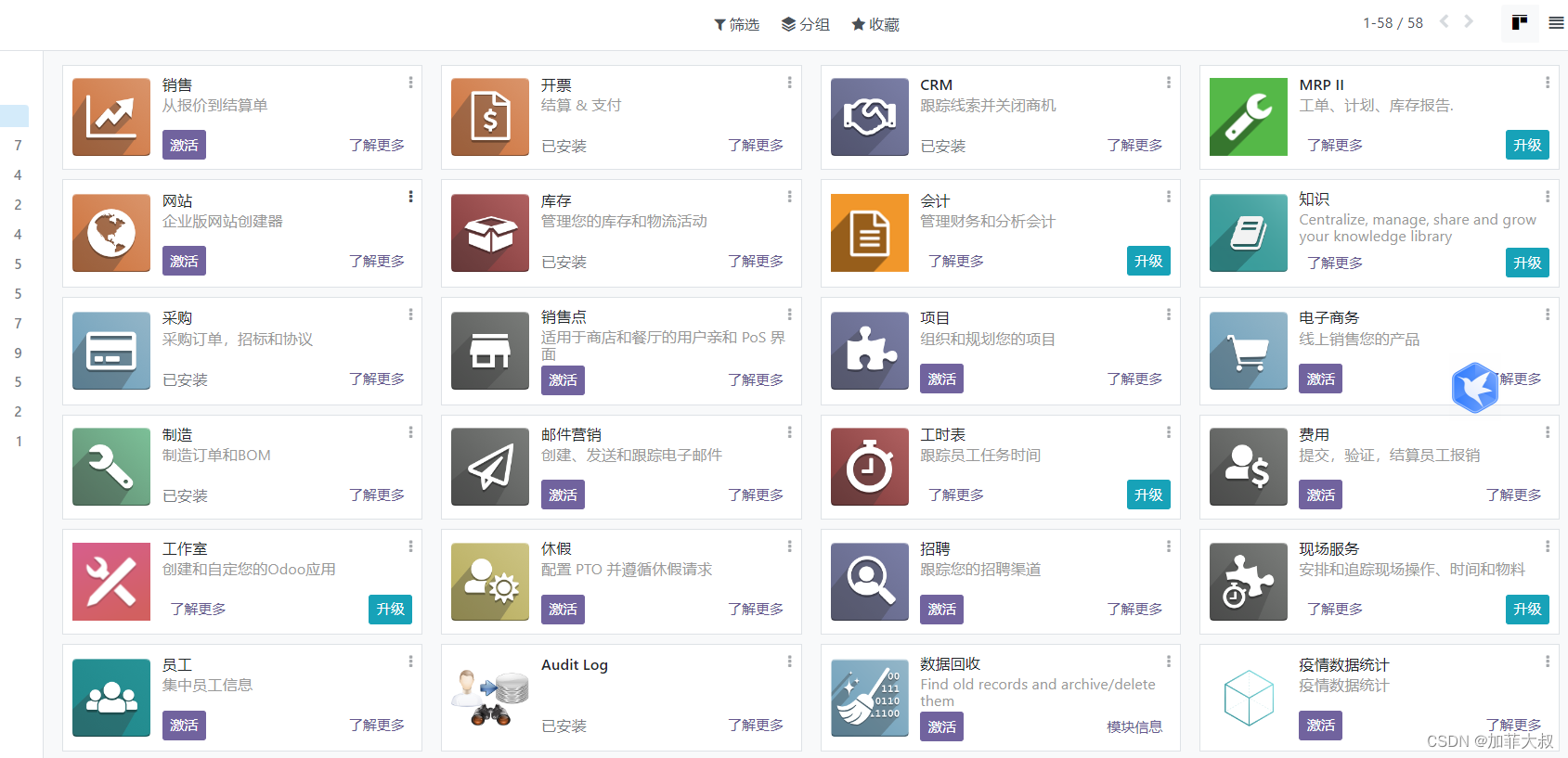
7 安装wkhtmltopdf
步骤一,wkhtmltopdf 下载,可能需要翻墙
官网地址: wkhtmltopdf 根据系统类型下载需要安装版本
先安装依赖,在安装下载好的软件包
sudo apt install xfonts-75dpi
sudo dpkg -i wkhtmltox_0.12.6.1-2.jammy_amd64.deb
- 1
- 2
- 3



